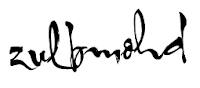Pages
▼
Friday, November 20, 2015
SideSync: Berkongsi Skrin dan Data Smartphone dengan PC
Bila saya menulis artikel Xender: File Transfer dan Sharing yang sangat baik untuk smartphone, Zaxx rakan facebook (kami berhubung lebih 6 atau 7 tahun tapi tak pernah jumpa) memberi komen berkenaan Mirror Screen. Terlintas untuk saya membuat setting note3 dengan notebook Lenovo.
Ada perbezaan sedikit antara transfer & Sharing dengan Mirror Screen. Jadi rasa baik dikongsikan bersama pembaca dan anak murid saya yang sangat suka 'kobek' (explorer) perkara seperti ini.
Kepada anak saya yang kecil saya lawak telefon saya masuk dalam skrin monitor kerana ditarik oleh hantu Poltergeist.
Pertama kena install dulu SideSync for windows bagi pengguna Samsung. Jika guna telefon janama lain kena cari application khas untuk mirror screen ini, misalnya Asus menggunakan ASUS PC Link.
Download dan install SideSync dalam pc atau notebook anda. Kemudian install SideSync untuk android.
Run dan scanning devices... untuk HP dan PC.
Bila terjumpa devives akan terpapar dan klik untuk connet
Paparan skrin HP akan terpapar di Monitor PC/Notebook. Jika ada ada 'touchscreen' sangat baik.
Boleh buat call dan semua perkara yang ada pada handphone anda. Jika anda JU (jurulatih utama) Literasi ICT anda tak perlu cable micro usb to VGA atau HDMI sebab tak perlu nak tukar antara Notebook dan HP pasal semua sekali (paparan HP dan notebook) pada satu skrin.
Kalau En. Ramlee atau En. Azrul terbaca artikel ini mesti dia kata "Zul bakpa mung dok kabor awal-awal". Sebenarnya saya tak terfikir pun.. sedangkan saya beli Samsung Ativ Tab pun nak explore perkara ini.
Xender: File Transfer dan Sharing yang sangat baik untuk smartphone
Saya selalu menggunakan handphone untuk mengambil gambar. Menjadi kesukaran kepada saya bila gambar tersebut perlu saya transfer ke pc atau notebook bagi kerja-kerja tambahan kepada gambar berkenaan.
Banyak application telah digunakan tetapi tak banyak yang membantu secara maksimum. Ya memang kita boleh guna cable mirco usb dengan sambungan terus, atau menggunakan bluethooth. Canggih tapi mahal (bagi saya tak ada pun tak apa) iaitu NFC.
Sebelum ini saya ada menulis berkenaan dengan application Wifi Transfer Pro dan hari ini saya ingin berkongsi satu lagi application yang menarik dan mudah menggunakan asas web seperti whatsapp web tapi untuk pemidahan data.
Lebih cepat daripada bluethooth, AirDrop dan NFC. Malah hampir selesa dengan penggunaan cable. Applicatian XENDER. Boleh dapat secara percuma pada Google Store.
Boleh transfer data melalui HP kepada PC atau HP ke HP dan boleh dalam groups. Sengat menarik untuk dicuba.
Untuk transfer data ke PC atau notebook, kena cari xender web.
Macam Whatsapp Web juga, guna scanner QR untuk masuk ke Xender web.
Paparan Home pada Note 3 saya.
Ini adalah menu galeri.
Hanya bklik pada butang download untuk simpan faik ke PC.
Ini pula paparan pada menu video.
Ini paparan pada menu audio. Kita boleh download atau play.
Ini paparan fail audio yang dimainkan. Sambil kita explorer bahan/data lain.
Ini menu document terdapat semua bahan termasuk yang kita download daripada mana-mana aplication di HP kita.
Ini antara bab yang manrik. Kita boleh download application Intallation. Biasanya app yang free kita download di google play. Tapi dengan Xender kita boleh download dan simpan tak perlu lagi download di google yang mungkin makan masa. Boleh terus kongsi aje app tersebut. Saya tunjuk contoh bagaimana nak simpan My Script Calculator.
Kita juga boleh explorer fail. Jadi dengan Xender kita tak perlu lagi application ES File Explorer File Manager.
Paling akhir jangan lupa untuk log out selepas kita masuk ke Xender Web.
Selamat mencuba.
Sunday, November 08, 2015
Bagaimana Fix DPI Resolusi Tinggi (misalnya 3200 x 1800) Notebook Bagi Adobe Photoshop
Perkembangan notebook sekarang telah menuju era 4K. Dell XPS 13 baru untuk intel generasi ke-5 dengan harga RM5999. Diskaun diberikan RM500 untuk habis stok. Generasi ke-6 dengan harga RM6.4K. Entah siapa mampu beli.
HP juga tidak ketinggalan dengan model baru Envy harganya RM4600. Manakalah Lenovo dengan Yoga versi baru Yoga Pro 3 dengan harga RM4999. Tapi Yoga Pro 3 buat kejutan minggu lepas buat tawaran harga RM3699 untuk Intel Core M 5Y71 Processor (1.20GHz 1600MHz 4mb), 512GB Solid State Hard Drive, 8.0GB DDR3L 1600 MHz (soldered), 13.3" WHD+ LED Glossy Multi-touch (3200X1800), Intel® HD Graphics 5300 dengan berat 1.19 kg sahaja rasanya lebih ringan daripada Dell XPS 13 walapupun Dell lebih kecil.
Bila guna resolusi 3200 X 1800 pixel, walapun telah datang dengan setting UI Tweak windows 200% kita menghadapi masalah untuk sesetengah sofware. Misalnya Photoshop (lihat imej di atas) terlalu kecil nak klik menu pun sukar.
Bukaan Photoshop adalah seperti di atas. Menu pop pun "kecik tuik" kata orang Terengganu.
Bagaimana nak mengatasi masalah ini??
Kena ubah setting pada regedit. Pertama kena beritahu kepada windows untuk lihat "external manifest file". Kedua kena buat fail "external manifest file" tersebut.
Langkah pertama:
- Tekan Windows Button + R, taipkan “regedit”, dan klik OK.
- Scroll dan cari registry subkey berikut:
- HKEY_LOCAL_MACHINE > SOFTWARE > Microsoft > Windows > CurrentVersion > SideBySide
- Klik sebelah kanan mouse, pilih NEW > DWORD (32 bit) Value
- Taipkan PreferExternalManifest, dan tekan ENTER.
- Klik sebelah kanan mouse pula pada PreferExternalManifest, dan pilih Modify.
- Pilih pada Value Data 1 dan pilih Decimal.
- Klik OK. Exit (keluar) Registry Editor.
<?xml version="1.0" encoding="UTF-8" standalone="yes"?>Tapi untuk memudah pembaca download yang dah siap di bawah. Bersama ini disertakan beberapa software lain yang mengalami nasib sama seperti photoshop. Sila klik kanan mouse dan pilih Save As untuk download dan masukkan pada folder photoshop exe. (lihat di bawah)
<assembly xmlns="urn:schemas-microsoft-com:asm.v1" manifestVersion="1.0" xmlns:asmv3="urn:schemas-microsoft-com:asm.v3">
<dependency>
<dependentAssembly>
<assemblyIdentity
type="win32"
name="Microsoft.Windows.Common-Controls"
version="6.0.0.0" processorArchitecture="*"
publicKeyToken="6595b64144ccf1df"
language="*">
</assemblyIdentity>
</dependentAssembly>
</dependency>
<dependency>
<dependentAssembly>
<assemblyIdentity
type="win32"
name="Microsoft.VC90.CRT"
version="9.0.21022.8"
processorArchitecture="amd64"
publicKeyToken="1fc8b3b9a1e18e3b">
</assemblyIdentity>
</dependentAssembly>
</dependency>
<trustInfo xmlns="urn:schemas-microsoft-com:asm.v3">
<security>
<requestedPrivileges>
<requestedExecutionLevel
level="asInvoker"
uiAccess="false"/>
</requestedPrivileges>
</security>
</trustInfo>
<asmv3:application>
<asmv3:windowsSettings xmlns="http://schemas.microsoft.com/SMI/2005/WindowsSettings">
<ms_windowsSettings:dpiAware xmlns:ms_windowsSettings="http://schemas.microsoft.com/SMI/2005/WindowsSettings">false</ms_windowsSettings:dpiAware>
</asmv3:windowsSettings>
</asmv3:application>
</assembly>
Tanpa perlu restart notebook/pc, anda boleh buka photoshop dan keputusan adalah seperti berikut:-
Selamat mencuba bagi mereka yang ada notebook 4K.